Estafa Apologies For Interruption! POP-UP (Mac)
Malware específico de MacConocido también como: el virus "Apologies For Interruption!"
Obtenga un escaneo gratuito y verifique si su computadora está infectada.
ELIMÍNELO AHORAPara usar el producto con todas las funciones, debe comprar una licencia para Combo Cleaner. 7 días de prueba gratuita limitada disponible. Combo Cleaner es propiedad y está operado por RCS LT, la empresa matriz de PCRisk.
¿Cómo eliminar Apologies For Interruption! de Mac?
¿Qué es Apologies For Interruption!?
"Apologies For Interruption!" es un mensaje de error falso similar a Phishing/Spyware Were Found On Your Mac, Critical System Error: x679Qs5m y otros tantos. Esta ventana emergente es mostrada en una serie de sitios de dudosa fiabilidad. La mayor parte de usuarios visita esos sitios de forma inadvertida; son redireccionados por anuncios intrusivos o programas potencialmente no deseados que se introducen normalmente en el sistema sin pedir permiso. Aparte de redireccionar, los programas basura recaban información sensible y generan anuncios intrusivos.
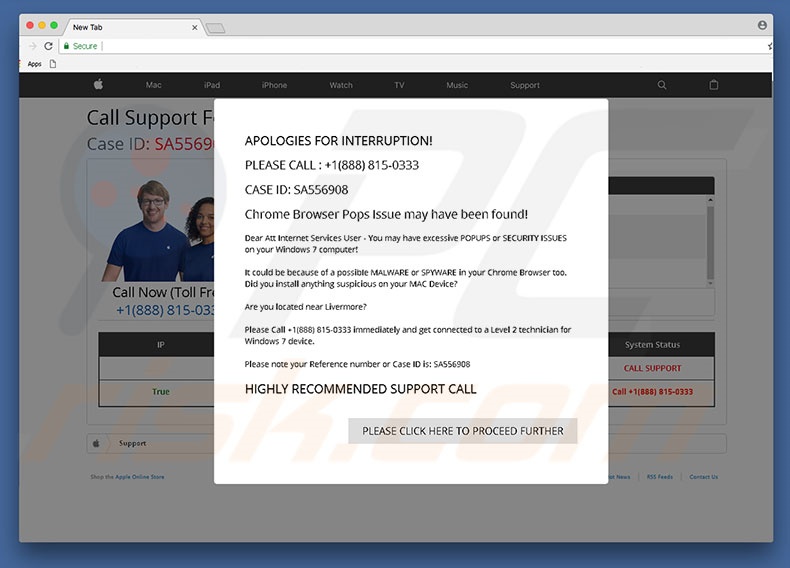
En el error se dice que el sistema ha detectado una especie de problema de seguridad que debe erradicarse de inmediato. Para conseguirlo, los usuarios deben contactar con unos supuestos técnicos a través de un número de teléfono. Esas personas ayudarán supuestamente a los usuarios en el proceso de eliminación de malware. No obstante, no olvide que se trata de una simple estafa; el error "Apologies For Interruption!" no es auténtico. Los ciberdelincuentes intentan simplemente generar beneficios estafando a víctimas ingenuas para que llamen y paguen por servicios técnicos no necesarios. Su equipo está más que probablemente seguro y completamente libre de virus. Le recomendamos encarecidamente hacer caso omiso de "Apologies For Interruption!" y nunca probar a llamar al número de teléfono mencionado anteriormente. Puede quitárselo de encima si cierra el sitio malicioso. Sin embargo, cabe resaltar que algunos sitios usan códigos diseñados para evitar que los usuarios cierren pestañas y ventanas de navegador. En tal caso, cierre el navegador a través del administrador de tareas o reinicie el sistema simplemente. Tenga en cuenta que es muy importante que NO se restaure la sesión previa la próxima vez que vaya a abrir el navegador; de lo contrario, se reabrirá el sitio malicioso también.
Los programas basura son conocidos por grabar información variada vinculada a la actividad de la navegación web. Los datos recabados (direcciones IP, URL visitadas, páginas vistas, consultas de búqueda, ubicaciones geográficas, pulsaciones de teclado, etc.) pueden ser de carácter personal. Por este motivo, es obligado mencionar que los desarrolladores los ceden a terceros (ciberdelincuentes en potencia). Esas personas hacen un uso debido de los datos personales con la intención de generar beneficios. Por tanto, la presencia de una aplicación que monitorice los datos puede dar lugar a graves problemas de privacidad. Hay que destacar también que los programas basura generan anuncios intrusivos como cupones, banners, ventanas emergentes, etc. Esos anuncios se muestran a través de varias herramientas que permiten colocar contenido gráfico de terceros. Por este motivo, los anuncios generados tapan a menudo el contenido de los sitios web visitados, por lo que la calidad de navegación web se ve ralentizada. No hay que olvidar que esos anuncios han sido diseñados para tapar el contenido de los sitios web visitados, por lo que la calidad de navegación web se ve ralentizada. Lo más importante es que los anuncios mostrados podrían redireccionar a sitios malicioso o incluso ejecutar códigos que descargan o instalan malware. Por tanto, incluso un solo clic puede acabar en una grave infección del equipo. Por esos motivos, le recomendamos encarecidamente eliminar todos los programas no deseados cuanto antes.
| Nombre | el virus "Apologies For Interruption!" |
| Tipo de amenaza | Software malicioso de Mac, virus de Mac |
| Síntomas | Su Mac va más lento de lo normal, ve ventanas emergentes no deseadas, se abren sitios web sospechosos. |
| Formas de distribución | Anuncios engañosos en ventanas emergentes, instaladores de software gratuito (empaquetado), instaladores falsos de Flash Player, descargas de archivos torrent. |
| Daño | Monitorización de la navegación web (problemas potenciales de privacidad), aparición de anuncios no deseados, redireccionamientos a sitios web sospechosos, pérdida de información privada. |
| Eliminación |
Para eliminar posibles infecciones de malware, escanee su computadora con un software antivirus legítimo. Nuestros investigadores de seguridad recomiendan usar Combo Cleaner. Descargue Combo Cleaner para WindowsEl detector gratuito verifica si su equipo está infectado. Para usar el producto con todas las funciones, debe comprar una licencia para Combo Cleaner. 7 días de prueba gratuita limitada disponible. Combo Cleaner es propiedad y está operado por RCS LT, la empresa matriz de PCRisk. |
Como se indicaba anteriormente, Apologies For Interruption! comparte también muchas similitudes con decenas de errores fraudulentos. Todos aseguran que el sistema ha sido dañado de una forma o de otra. Sin embargo, tales afirmaciones se hacen simplemente para obtener dinero de los usuarios más ingenuos. Los programas basura comparten muchas similitudes entre sí. Al ofrecer una serie de "funciones útiles", los programas basura dan la impresión de fiabilidad y utilidad. Pero estos programas han sido diseñados para hacer ganar dinero a sus desarrolladores. Por tanto, en vez de aportar algún valor real al usuario normal, los programas basura ocasionan redireccionamientos no deseados, recaban datos sensibles y generan anuncios intrusivos, por lo que representan una amenaza directa a la privacidad y seguridad de navegación del usuario.
¿Cómo se instalaron programas potencialmente no deseados en mi equipo?
Algunas aplicaciones basura tienen sitio de descarga oficial. No obstante, dada la falta de atención y prudencia en la forma de proceder de los usuarios, los programas basura se introducen en el sistema sin permiso. Los desarrolladores propagan los programas basura usando los anuncios intrusivos citados anteriormente y un método de marketing engañoso llamado "empaquetado". Lo que los desarrolladores hacen es ocultar los programas empaquetados en los ajustes personalizados avanzados del proceso de descarga o instalación. El problema es que los usuarios van deprisa imprudentemente en los procesos de descarga e instalación y se saltan casi todos los pasos. Asimismo, los usuarios hacen clic a menudo en varios anuncios y se saltan casi todos los pasos. Tal comportamiento apunta a menudo a la instalación inadvertida de programas basura, el usuario acabará poniendo su sistema en peligro de infección, así como comprometer su propia privacidad.
¿Cómo se puede evitar que se instalen aplicaciones potencialmente no deseadas?
En primer lugar, la clave para la seguridad informática es la precaución; por tanto, es de vital importancia prestar especial atención al navegar por internet y, sobre todo, al descargar e instalar software. Los desarrolladores invierten muchos recursos en diseñar los anuncios maliciosos, por lo que parecen fiables. Sin embargo, una vez se ha hecho clic, esos anuncios quedan en evidencia, ya que redireccionan a sitios poco fiables como encuestas, pornografía, juegos de apuestas y otros sitios sospechosos. Quienes vean tales anuncios deberían comprobar de inmediato la lista de programas y complementos de navegador instalados y eliminar los sospechosos. Asegúrese siempre de seleccionar los ajustes "personalizados/avanzados" y analizar con cuidado cada ventana del proceso de descarga e instalación. Durante el proceso, debería siempre descartar el software de terceros y cancelar las ofertas para descargarlos e instalarlos. Se recomienda descargar las aplicaciones deseadas solo de fuentes oficiales a través de enlaces directos de descarga; los asistentes de descargas o instalación se rentabilizan con el método del empaquetado, por eso, no deberían usarse. Si su equipo está infectado ya con programas basura, le recomendamos ejecutar un análisis con Combo Cleaner Antivirus para Windows para eliminarlos de forma automática.
Texto mostrado en la ventana emergente de "Apologies For Interruption!":
APOLOGIES FOR INTERRUPTION!
PLEASE CALL: +1(888)815-0333
CASE ID: SA556908
Chrome Browser Pops Issue may have been found!
Dear Att Internet Services user - You may have excessive POPUPS or SECURITY ISSUES on your Mac!
It could be because of a possible MALWARE or SPYWARE in your Chrome browser too. Did you install anything suspicious on your MAC Device?
Are you located near Livermore?
Please Call +1(888) 815-0333 immediately and get connected to a Level 2 technician for Mac device.
Please note your Reference number or Case ID is: SA556908
HIGHLY RECOMMENDED SUPPORT CALL
PLEASE CLICK HERE TO PROCEED FURTHER
Eliminación automática instantánea de malware:
La eliminación manual de amenazas puede ser un proceso largo y complicado que requiere conocimientos informáticos avanzados. Combo Cleaner es una herramienta profesional para eliminar malware de forma automática, que está recomendado para eliminar malware. Descárguelo haciendo clic en el siguiente botón:
DESCARGAR Combo CleanerSi decide descargar este programa, quiere decir que usted está conforme con nuestra Política de privacidad y Condiciones de uso. Para usar el producto con todas las funciones, debe comprar una licencia para Combo Cleaner. 7 días de prueba gratuita limitada disponible. Combo Cleaner es propiedad y está operado por RCS LT, la empresa matriz de PCRisk.
Menú rápido:
- ¿Qué es Apologies For Interruption!?
- PASO 1. Eliminar los archivos y carpetas vinculados de OSX.
- PASO 2. Eliminar extensiones malintencionadas de Safari.
- PASO 3. Eliminar complementos malintencionados de Google Chrome.
- PASO 4. Eliminar complementos potencialmente no deseados de Mozilla Firefox.
Este vídeo muestra cómo eliminar el software publicitario y los secuestradores de navegador en Mac:
Eliminar programas basura:
Elimine las aplicaciones potencialmente no deseadas vinculadas de la carpeta "Aplicaciones":

Haga clic en el icono del Finder. En la ventana del Finder, seleccione "Aplicaciones". En la carpeta de aplicaciones, busque por “MPlayerX”,“NicePlayer” o cualquier aplicación sospechosa y arrástrelas hasta la papelera. Tras eliminar las aplicaciones "basura" responsables de que aparezcan anuncios en línea, analice su Mac con un antivirus para descubrir elementos no deseados que puedan seguir ahí.
DESCARGAR eliminador de infecciones de malware
Combo Cleaner verifica si su equipo está infectado. Para usar el producto con todas las funciones, debe comprar una licencia para Combo Cleaner. 7 días de prueba gratuita limitada disponible. Combo Cleaner es propiedad y está operado por RCS LT, la empresa matriz de PCRisk.
Elimine los archivos y carpetas vinculados al el virus "apologies for interruption!":

Haga clic en el icono del Finder: en el menú superior. Seleccione "Ir" y haga clic en "Ir a la carpeta...".
 Compruebe si hay archivos generados por adware en la carpeta /Library/LaunchAgents:
Compruebe si hay archivos generados por adware en la carpeta /Library/LaunchAgents:

En el campo de texto de "Ir a la carpeta...", introduzca: /Library/LaunchAgents

En la carpeta “LaunchAgents”, revise si hay cualquier tipo de archivo sospechoso que se haya instalado recientemente y envíelo a la Papelera. Ejemplos de archivos generados por adware: “installmac.AppRemoval.plist”, “myppes.download.plist”, “mykotlerino.ltvbit.plist”, “kuklorest.update.plist”, etc. El software publicitario suele instalar varios archivos siguiendo el mismo patrón.
 Revise si hay archivos generados por el adware en la carpeta /Library/Application Support:
Revise si hay archivos generados por el adware en la carpeta /Library/Application Support:

En el campo de texto de "Ir a la carpeta...", introduzca: /Library/Application Support

En la carpeta “Application Support”, mire si hay carpetas sospechosas que se hayan añadido recientemente. Por ejemplo, “MplayerX” o “NicePlayer” y, en tal caso, envíe esas carpetas a la Papelera.
 Revise si hay archivos vinculados al software publicitario en la carpeta ~/Library/LaunchAgents:
Revise si hay archivos vinculados al software publicitario en la carpeta ~/Library/LaunchAgents:

En el campo de texto de "Ir a la carpeta...", introduzca: ~/Library/LaunchAgents

En la carpeta “LaunchAgents”, revise si hay cualquier tipo de archivo sospechoso que se haya instalado recientemente y envíelo a la Papelera. Ejemplos de archivos generados por adware: “installmac.AppRemoval.plist”, “myppes.download.plist”, “mykotlerino.ltvbit.plist”, “kuklorest.update.plist”, etc. El software publicitario suele instalar varios archivos siguiendo el mismo patrón.
 Compruebe si hay archivos generados por adware en la carpeta /Library/LaunchDaemons:
Compruebe si hay archivos generados por adware en la carpeta /Library/LaunchDaemons:

En el campo de texto de "Ir a la carpeta...", introduzca: /Library/LaunchDaemons

En la carpeta “LaunchDaemons”, mire si se han añadido recientemente archivos sospechosos. Por ejemplo, “com.aoudad.net-preferences.plist”, “com.myppes.net-preferences.plist”, "com.kuklorest.net-preferences.plist”, “com.avickUpd.plist”, etc., y, en tal caso, envíelos a la Papelera.
 Analice su equipo Mac con Combo Cleaner:
Analice su equipo Mac con Combo Cleaner:
Si ha seguido todos los pasos siguiendo el orden correcto, su equipo Mac debería encontrarse libre de infecciones. Para asegurarse de que su sistema no está infectado, analícelo con el antivirus Combo Cleaner. Descárguelo AQUÍ. Tras descargar el archivo, haga doble clic sobre el instalador combocleaner.dmg; en la nueva ventana, arrastre el icono de Combo Cleaner hasta el icono de Aplicaciones. Seguidamente, abra el launchpad y haga clic en el icono de Combo Cleaner. Espere a que Combo Cleaner actualice la base de datos de definiciones de viru y haga clic en el botón "Start Combo Scan".

Combo Cleaner bucará infecciones de software malicioso en su equipo. Si el resultado del análisis antivirus es "no threats found", quiere decir que puede continuar con la guía de desinfección; de lo contrario, se recomineda eliminar las infecciones encontradas antes de continuar.

Tras eliminar los archivos y carpetas generados por el software publicitario, siga eliminando las extensiones dudosas de sus navegadores web.
Eliminar el el virus "apologies for interruption!" de los navegadores web:
 Eliminar extensiones maliciosas de Safari:
Eliminar extensiones maliciosas de Safari:
Eliminar las extensiones vinculadas a el virus "apologies for interruption!" de Safari:

Abra el navegador Safari; desde la barra de menú, seleccione "Safari" y haga clic en "Preferencias...".

En la ventana de preferencias, seleccione "Extensiones" y revise si se han añadido recientemente extensiones sospechosas. Si las encuentra, haga clic en el botón "Desinstalar" junto a ellas. Tenga en cuenta que puede desinstalar de forma segura todas las extensiones de su navegador Safari, ya que ninguna de ellas es imprescindible para el normal funcionamiento del navegador.
- Si sigue teniendo problemas con los redireccionamientos de navegador y anuncios no deseados, restaure Safari.
 Eliminar complementos maliciosos de Mozilla Firefox:
Eliminar complementos maliciosos de Mozilla Firefox:
Eliminar los complementos vinculados a el virus "apologies for interruption!" de Mozilla Firefox:

Abra su navegador Mozilla Firefox. En la parte superior derecha de la pantalla, haga clic en "Abrir Menú" (tres líneas horizontales). Del menú desplegado, elija "Complementos".

Seleccione la pestaña "Extensiones" y mire si se han añadido recientemente complementos sospechosos. Si las encuentra, haga clic en el botón "Eliminar" junto a ellas. Tenga en cuenta que puede desinstalar de forma segura todas las extensiones de su navegador Mozilla Firefox, ya que ninguna de ellas es imprescindible para el normal funcionamiento del navegador.
- Si sigue teniendo problemas con los redireccionamientos de navegador y anuncios no deseados, restablezca Mozilla Firefox.
 Eliminar extensiones maliciosas de Google Chrome:
Eliminar extensiones maliciosas de Google Chrome:
Eliminar los complementos vinculados a el virus "apologies for interruption!" en Google Chrome:

Abra Google Chrome y haga clic en el botón "menú de Chrome" (tres barras horizontales) ubicado en la parte superior derecha de la pantalla del navegador. Del menú desplegable, seleccione "Más herramientas" y haga clic en "Extensiones".

En la pantalla "Extensiones", mire si se han añadido recientemente complementos sospechosos. Si los encuentra, haga clic en el botón de la papelera junto a ellos. Tenga en cuenta que puede desinstalar de forma segura todas las extensiones de su navegador Google Chrome, ya que ninguna de ellas es imprescindible para el normal funcionamiento del navegador.
- Si sigue teniendo problemas con los redireccionamientos de navegador y anuncios no deseados, restablezca Google Chrome.
Compartir:

Tomas Meskauskas
Investigador experto en seguridad, analista profesional de malware
Me apasiona todo lo relacionado con seguridad informática y tecnología. Me avala una experiencia de más de 10 años trabajando para varias empresas de reparación de problemas técnicos y seguridad on-line. Como editor y autor de PCrisk, llevo trabajando desde 2010. Sígueme en Twitter y LinkedIn para no perderte nada sobre las últimas amenazas de seguridad en internet.
El portal de seguridad PCrisk es ofrecido por la empresa RCS LT.
Investigadores de seguridad han unido fuerzas para ayudar a educar a los usuarios de ordenadores sobre las últimas amenazas de seguridad en línea. Más información sobre la empresa RCS LT.
Nuestras guías de desinfección de software malicioso son gratuitas. No obstante, si desea colaborar, puede realizar una donación.
DonarEl portal de seguridad PCrisk es ofrecido por la empresa RCS LT.
Investigadores de seguridad han unido fuerzas para ayudar a educar a los usuarios de ordenadores sobre las últimas amenazas de seguridad en línea. Más información sobre la empresa RCS LT.
Nuestras guías de desinfección de software malicioso son gratuitas. No obstante, si desea colaborar, puede realizar una donación.
Donar
▼ Mostrar discusión